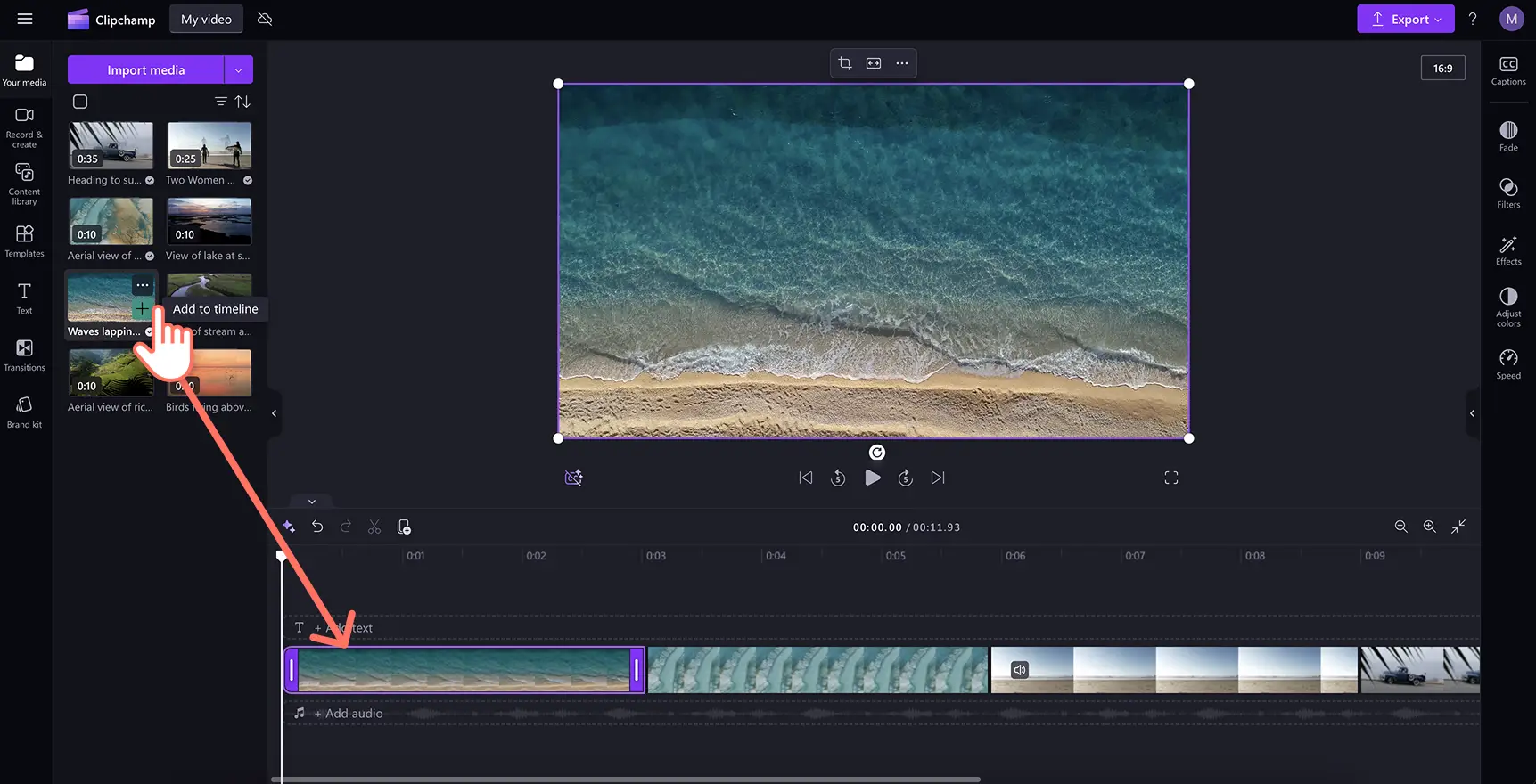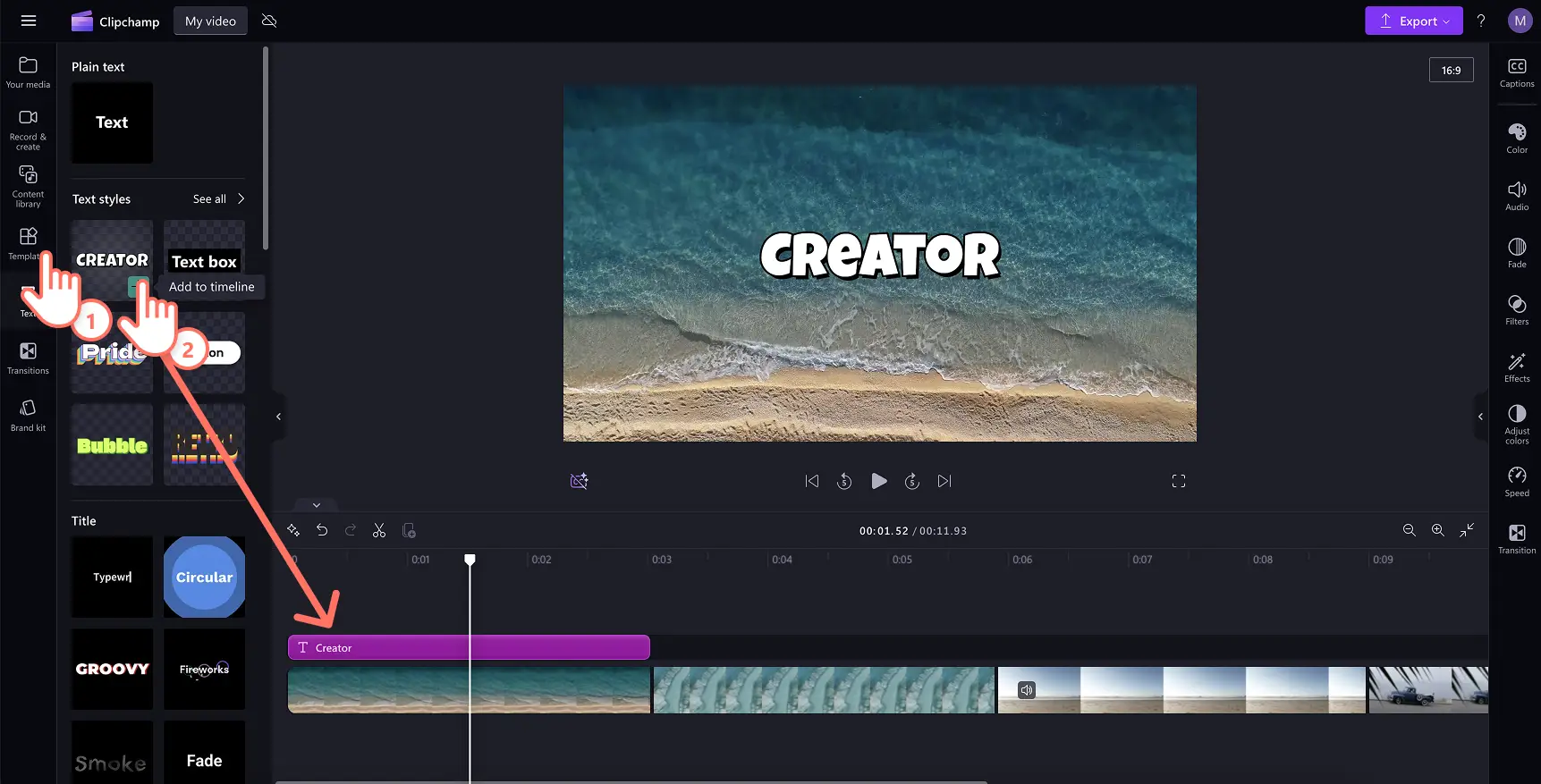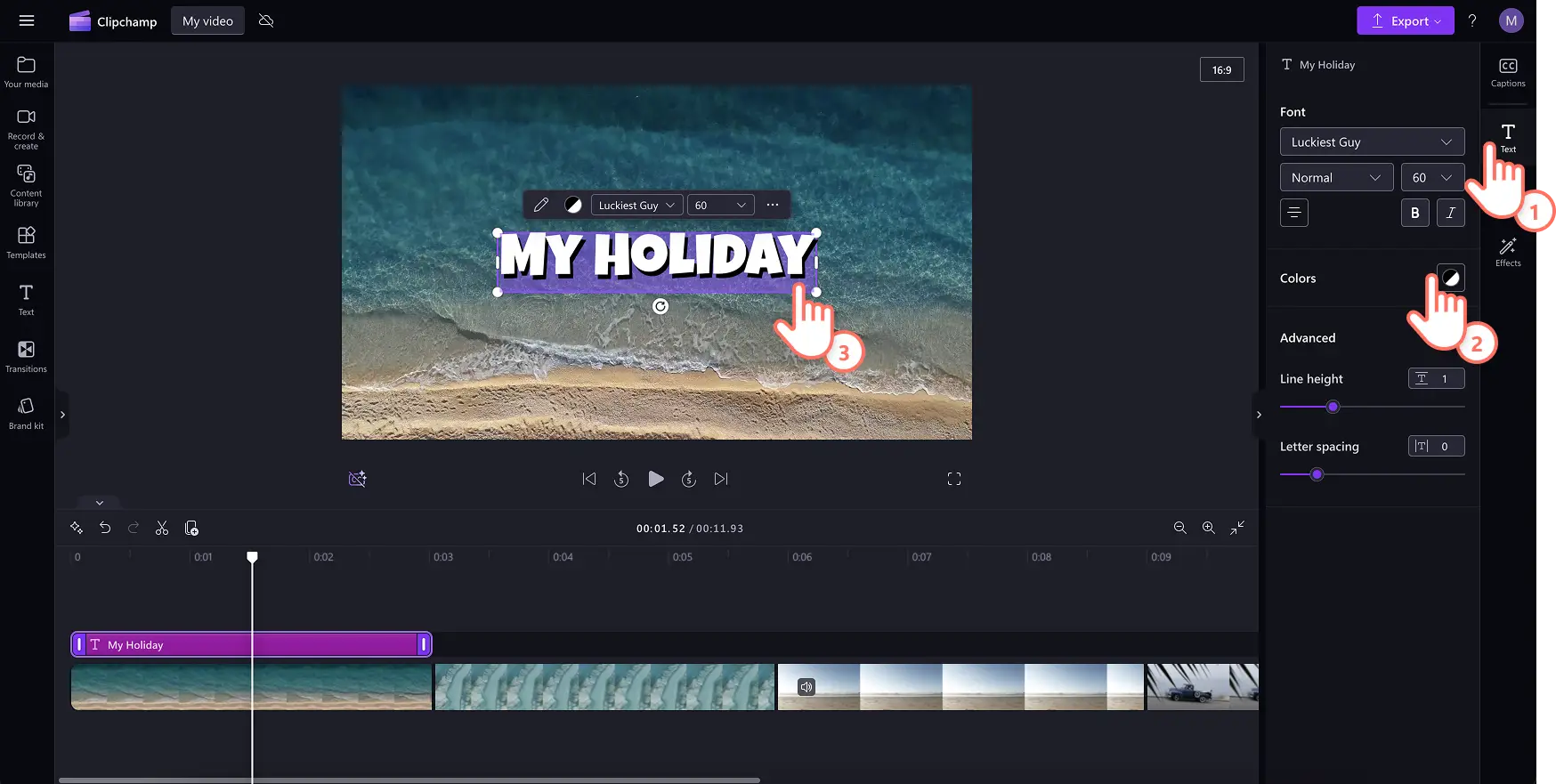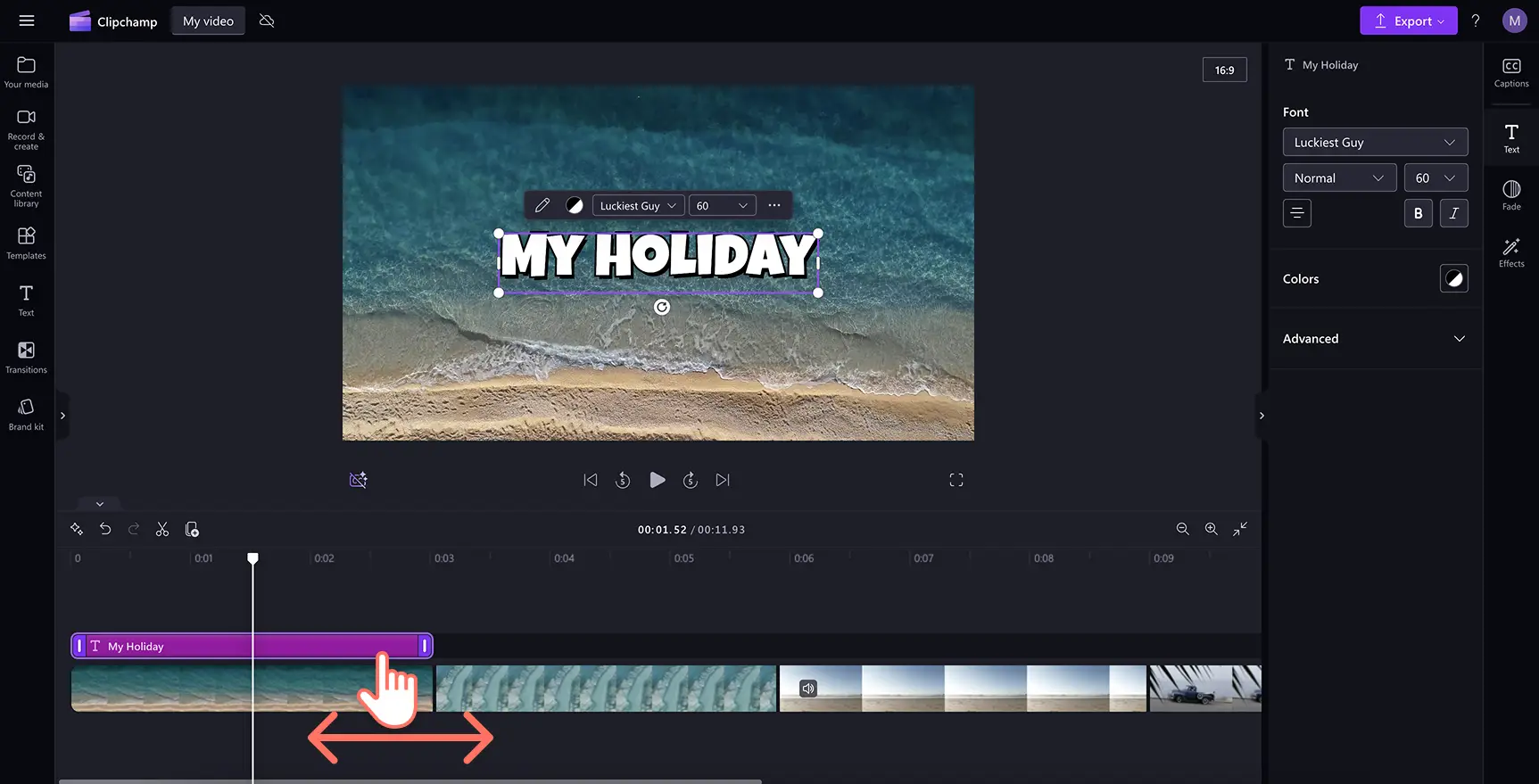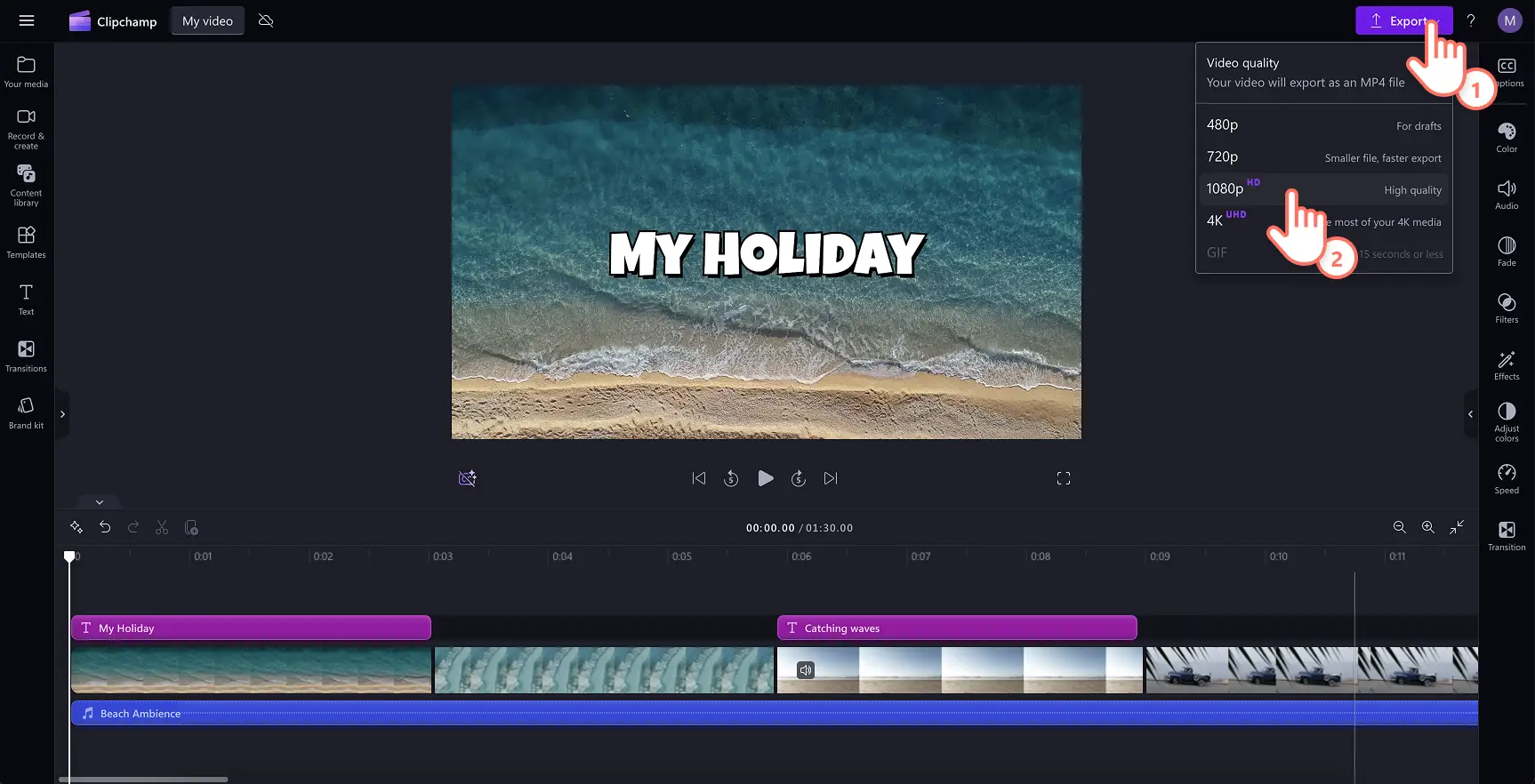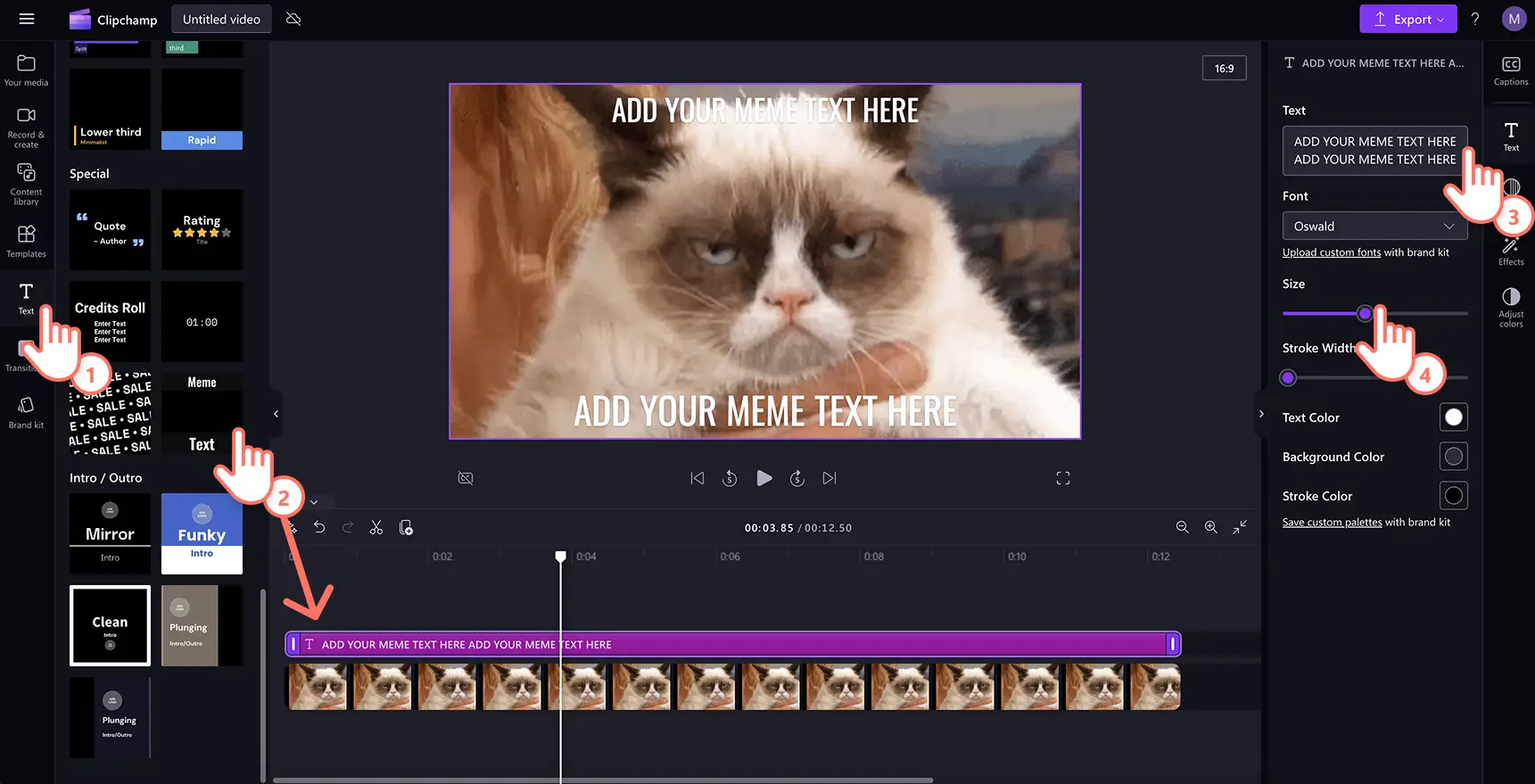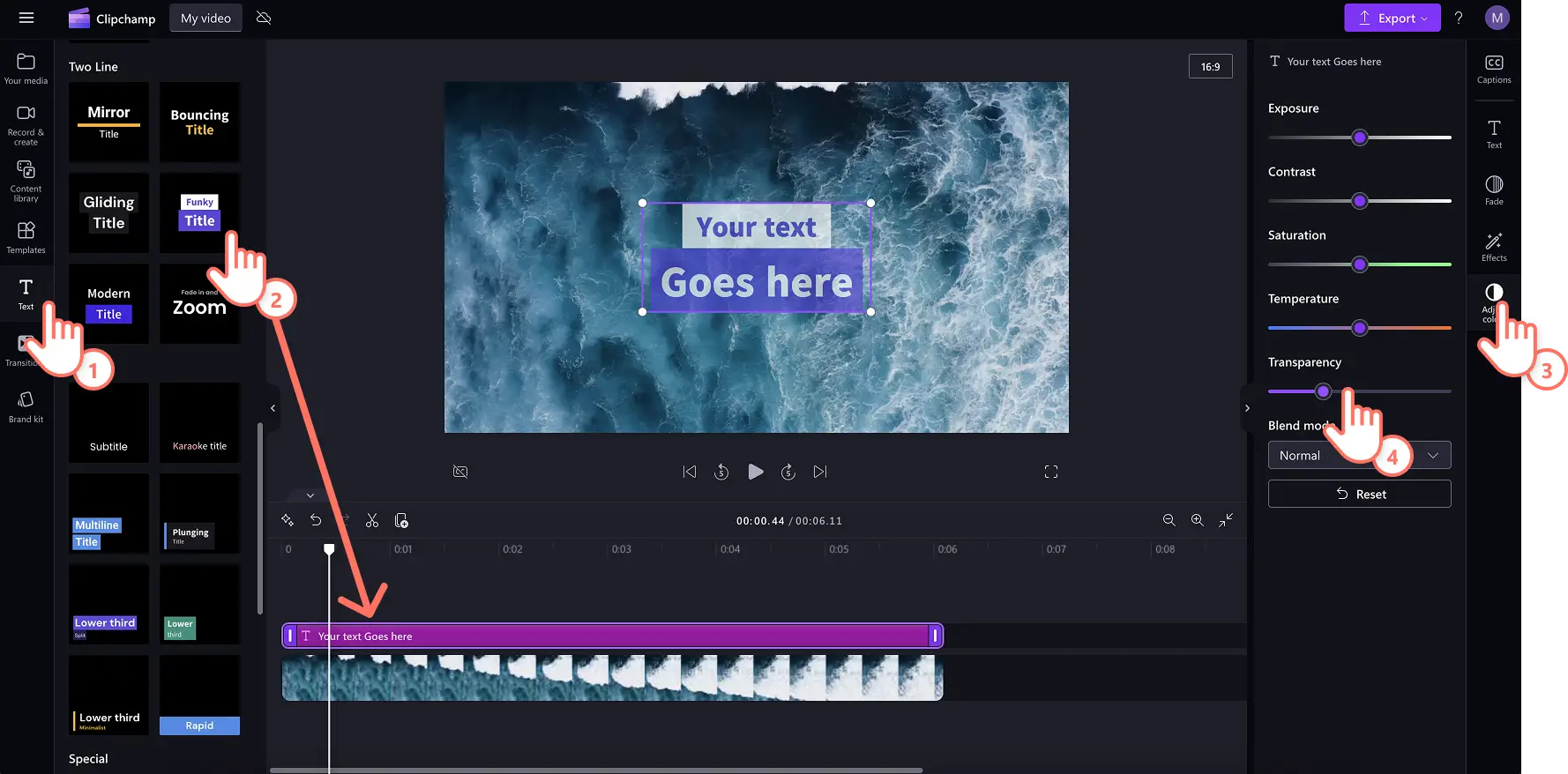«Προσοχή!Τα στιγμιότυπα οθόνης σε αυτό το άρθρο προέρχονται από το Clipchamp για προσωπικούς λογαριασμούς. Οι ίδιες αρχές ισχύουν στο Clipchamp για λογαριασμούς εργασίας και σχολικούς λογαριασμούς.»
Σε αυτήν τη σελίδα
Η προσθήκη κειμένου σε βίντεο μπορεί να μεταμορφώσει την αφήγηση του βίντεό σας.Μεταδώστε το μήνυμα του βίντεο με ευκολία, προσεγμένα Επικαλύψεις κειμένου που συμπληρώνουν τις σκηνές, τα εκπαιδευτικά βίντεο ή τα vlog μέσων κοινωνικής δικτύωσης.
Η επιλογή των κατάλληλων επικαλύψεων κειμένου μπορεί να διατηρήσει το ενδιαφέρον των θεατών σας και να σας βοηθήσει να δημιουργήσετε προσβάσιμο περιεχόμενο για παρακολούθηση χωρίς ήχο.Οι κινήσεις κειμένου μπορούν επίσης να σας βοηθήσουν να προσθέσετε προσωπικότητα σε Τροχοί και vlogs ή δημιουργία εντυπωσιακών βίντεο προώθησης στα μέσα κοινωνικής δικτύωσης.
Ανακαλύψτε τον τρόπο προσθήκης επικαλύψεων κειμένων σε GIF και βίντεο, από τίτλους έως κείμενα μιμιδίων, και μάθετε πώς να τα εξατομικεύσετε με χρώματα, γραμματοσειρές και μεγέθη εμπορικής επωνυμίας με λίγα κλικ χρησιμοποιώντας το πρόγραμμα επεξεργασίας βίντεο του Clipchamp.
Πώς να επικαλύψετε κείμενο σε βίντεο online
Βήμα 1. Εισαγωγή βίντεο ή επιλογή πλάνων αρχείου
Για να εισαγάγετε βίντεο, φωτογραφίες και GIF, κάντε κλικ στο κουμπί εισαγωγής στην καρτέλα πολυμέσων στη γραμμή εργαλείων για να περιηγηθείτε σε αρχεία υπολογιστή ή να συνδέσετε ένα λογαριασμό OneDrive.
Μπορείτε επίσης να χρησιμοποιήσετε δωρεάν πολυμέσα αρχείου, όπως αποσπάσματα βίντεο, φωτογραφίες, βίντεο φόντου και GIF. Κάντε κλικ στην καρτέλα "Βιβλιοθήκη περιεχομένου" στη γραμμή εργαλείων και κάντε κλικ στο αναπτυσσόμενο βέλος οπτικών στοιχείων και, στη συνέχεια, στα βίντεο, στις φωτογραφίες ή στα φόντα. Ψάξτε στις διάφορες κατηγορίες υλικού αρχείου χρησιμοποιώντας επίσης τη γραμμή αναζήτησης.
Μεταφέρετε και αποθέστε τα μέσα σας στη λωρίδα χρόνου, ώστε να ξεκινήσετε την επεξεργασία.
Βήμα 2.Προσθήκη επικάλυψης κειμένου σε βίντεο
Κάντε κλικ στην καρτέλα "Κείμενο" στη γραμμή εργαλείων για να προσθήκη κειμένου σε βίντεο.Περιηγηθείτε σε διαθέσιμα στυλ κειμένου, τίτλους, κινούμενα σχέδια κειμένου δύο γραμμών και επικαλύψεις λεζάντας στην καρτέλα κειμένου.Περάστε το ποντίκι πάνω από μια επιλογή κειμένου, ώστε να προβείτε σε προεπισκόπηση της εμφάνισης και της αίσθησής της και να δείτε το κινούμενο σχέδιο του κειμένου σε δράση.Ορισμένες δημοφιλείς επιλογές κειμένου είναι τα εφέ γραφομηχανής, ρετρό, επισήμανση λεζάντας και κείμενο που αναπηδά.
Έχετε επίσης τη δυνατότητα να επιλέξετε το κουμπί "Προσθήκη στη λωρίδα χρόνου", ώστε να χρησιμοποιήσετε τον τίτλο. Έχετε επίσης τη δυνατότητα να προσθέσετε έναν τίτλο σέρνοντας και αποθέτοντάς τον στη λωρίδα χρόνου.
Δοκιμάστε περισσότερα από ένα στυλ κειμένου για να εξετάσετε ποιο ταιριάζει στις ανάγκες του βίντεό σας.Σύρετε και αποθέστε ένα άλλο στυλ κειμένου στη λωρίδα χρόνου για να το αντικαταστήσετε.Αυτό μπορείτε να το κάνετε όσες φορές χρειάζεται.
Βήμα 3.Προσαρμογή της επικάλυψης κειμένου σας
Οι επιλογές επεξεργασίας διαφέρουν ανάλογα με τον τίτλο που επιλέγετε. Για να αλλάξετε το κείμενο στην επικάλυψη κειμένου, κάντε κλικ στο εικονίδιο μολυβιού στο μενού κειμένου μέσα στο παράθυρο περιεχομένου.Στη συνέχεια, κάντε κλικ στην καρτέλα κειμένου στον πίνακα ιδιοτήτων. Εδώ, είστε σε θέση να ενημερώσετε τη γραμματοσειρά, το στυλ, το μέγεθος και το χρώμα σας.Μπορείτε επίσης να δοκιμάσετε σύνθετες επιλογές επεξεργασίας κειμένου όπως την προσθήκη ύψους γραμμής, την απόσταση ή τη σκίαση.
Βήμα 4. Επεξεργαστείτε το μήκος της επικάλυψης κειμένου σας
Επεκτείνετε το μήκος του κειμένου σέρνοντας τις λαβές κειμένου δεξιά και αριστερά της λωρίδας χρόνου.Σέρνοντας αριστερά θα μειωθεί το μήκος, ενώ προς τα δεξιά θα επεκταθεί.
Βήμα 5.Προεπισκόπηση και αποθήκευση του βίντεό σας
Φροντίστε να κάνετε προεπισκόπηση των βίντεο πριν από την αποθήκευση, κάνοντας κλικ στο κουμπί αναπαραγωγής.Όταν είστε έτοιμοι για αποθήκευση, κάντε κλικ στο κουμπί εξαγωγής και επιλέξτε μια ανάλυση βίντεο.
Για περισσότερη βοήθεια, ελέγξτε το θέμα πώς να προσθέσετε τίτλους και κείμενο στο βίντεό σας ή παρακολουθήστε αυτό το χρήσιμο βίντεο στο YouTube.
Πώς να προσθέσετε κείμενο σε GIFs και μιμίδια βίντεο
Ορίστε πώς να αναπαράγετε το κείμενο του viral μιμιδίου, ώστε να δημιουργήσετε ένα μιμίδιο ή ένα GIF σε λίγα κλικ.
Κάντε κλικ στην καρτέλα κειμένου στη γραμμή εργαλείων.
Ορίστε την επιλογή κειμένου μιμιδίου κάτω από την κατηγορία λεζάντας.
Επεξεργαστείτε το κείμενό σας εντός της καρτέλας κειμένου στον πίνακα ιδιοτήτων.
Προσαρμόστε το μέγεθος της γραμματοσειράς και προσθέστε χρώματα φόντου ή μολυβιάς στον πίνακα ιδιοτήτων.
Βιάζεστε να δημιουργήσετε ένα μιμίδιο αριστούργημα;Ξεκινήστε με ένα δωρεάν πρότυπο βίντεο μιμιδίου.
Πώς να προσθέσετε διαφανές κείμενο σε βίντεο
Επίτευξη ονειρική αισθητική βίντεο ή μεταδώστε ένα μήνυμα χωρίς να μπλοκάρετε το βίντεο χρησιμοποιώντας διαφανές κείμενο χρησιμοποιώντας αυτά τα απλά βήματα.
Κάντε κλικ στην καρτέλα Προσαρμογή χρωμάτων στον πίνακα ιδιοτήτων, ώστε να ανοίξετε το ρυθμιστικό διαφάνειας και τις επιλογές λειτουργίας ανάμειξης.
Επεξεργαστείτε τον τίτλο σας, ώστε να φαίνεται διαφανής χρησιμοποιώντας το ρυθμιστικό διαφάνειας.
Σύρετε το ρυθμιστικό διαφάνειας προς τα δεξιά για να αυξήσετε την ένταση του εφέ.
Δημοφιλείς επικαλύψεις κειμένου στο πρόγραμμα επεξεργασίας βίντεο Clipchamp
Κείμενο άλμπουμ πίστωσης
Χρησιμοποιήστε την επικάλυψη κειμένου κύλισης για να δώσετε στα βίντεο ένα κινηματογραφικό φινίρισμα.Ιδανικό για ταινίες μικρού μήκους, podcast βίντεο, βίντεο αφιέρωσης και ντοκιμαντέρ, αυτή η επικάλυψη κειμένου μιμείται τις παραδοσιακές πιστώσεις ταινιών.Βρείτε τον τίτλο του άλμπουμ πίστωσης στην καρτέλα κειμένου στη γραμμή εργαλείων για να ξεκινήσετε.
Επικάλυψη τίτλου αξιολόγησης αστέρων
Επιδεικνύετε την ικανοποίηση των πελατών με την επικάλυψη κειμένου αξιολόγησης, ιδανική για βίντεο με μαρτυρίες, κριτικές προϊόντων ή διαφημιστικά βίντεο.Προσθέστε μια επικάλυψη αξιολόγησης έναρξης σε βίντεο χρησιμοποιώντας τον τίτλο αξιολόγησης στην καρτέλα κειμένου.Προσαρμόστε εύκολα τον αριθμό των εκκινήσεων που εμφανίζονται μέσα στην αξιολόγηση (επιλέξτε ένα έως πέντε αστέρια) με το στυλ κειμένου έναρξης αξιολόγησης στην καρτέλα κειμένου στη γραμμή εργαλείων.
Στυλ κειμένου βίνταντζ
Προσθέστε μια ρετρό εμφάνιση και αίσθηση στα βίντεο με αυτή τη νοσταλγική επικάλυψη εμπνευσμένη από τις δεκαετία του '60 και του '70.Το vintage στυλ κειμένου λειτουργεί όμορφα για ετοιμαστείτε με εμένα vlogs και βίντεο ανακεφαλαίωσης γάμου, ή ακόμα και βίντεο DIY.Χρησιμοποιήστε το στυλ κειμένου βίνταντζ από την καρτέλα κειμένου στην εργαλειοθήκη.
Στυλ κειμένου "Νέον"
Προβιβασμός κανάλι παιχνιδιών ή εκδήλωση πώλησης σε μέσα κοινωνικής δικτύωσης χρησιμοποιώντας αυτήν τη μοντέρνα επικάλυψη κειμένου.Προσαρμόστε το κείμενο πώλησης με λεπτομέρειες έκπτωσης ή όνομα συμβάντος πώλησης και, στη συνέχεια, εξατομικεύστε το με χρώματα και γραμματοσειρές εμπορικής επωνυμίας.Χρησιμοποιήστε το στυλ κειμένου νέον από την καρτέλα κειμένου στη γραμμή εργαλείων.
Τίτλος επισήμανσης λεζάντας
Αυτή η καθαρή μορφή κειμένου είναι τέλεια για προσθήκη σε μια παρουσίαση μέσω βίντεο με φωνητική αφήγηση, ή βίντεο YouTube με υπότιτλους. Προσθέστε φόντα κειμένου αντίθεσης για προσβασιμότητα ή επιλέξτε διαφορετικά χρώματα για τους ομιλητές, ώστε να βελτιώσετε τη ροή βίντεο. Εάν είναι απαραίτητο να δημιουργήσετε υπότιτλους σε πολλές γλώσσες, δοκιμάστε το πρόγραμμα δημιουργίας υποτίτλων του Clipchamp. Βρείτε αυτό το στυλ κειμένου επισήμανσης λεζάντας στην καρτέλα κειμένου στη γραμμή εργαλείων.
Επικαλύψτε κείμενο για να μεταμορφώσετε καθημερινά βίντεο σε ελκυστικό περιεχόμενο.Βελτιώστε τα βίντεό σας εξερευνώντας τις καλύτερες γραμματοσειρές για βίντεο κοινωνικών μέσων και εντυπωσιακά πλαίσια και περιγράμματα.
Ξεκινήστε την επεξεργασία των βίντεό σας σήμερα μέσω του Clipchamp δωρεάν ή κατεβάστε την εφαρμογή Clipchamp για Windows.